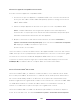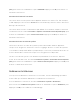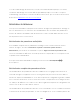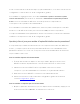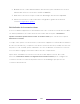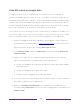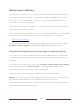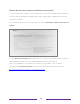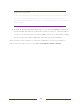User manual
Table Of Contents
- Couverture avant
- Sécurité
- Contenu
- Bienvenue
- Connexions et configuration
- Connexion d’une antenne, d’un câble ou d’un récepteur satellite
- Connexion d’un équipement externe avec un câble vidéo composite AV
- Connexion d’un équipement externe avec un câble HDMI®
- Connexion d’un casque d’écoute ou d’une barre de son analogique
- Connexion d’un casque d’écoute à la télécommande vocale améliorée Roku
- Connexion d’un récepteur AV ou d’une barre de son numérique
- Préparez la connectivité Internet
- Alimentation secteur
- Piles de la télécommande Roku
- Télécommande du téléviseur Roku
- Boutons de panneau
- Configuration guidée
- L’écran d’accueil
- Avantages d’une connexion
- Configuration de l’entrée TV en direct
- Utilisation du téléviseur
- Voyant d’état
- Économie d’énergie en mode veille
- Regarder les chaînes TV en direct
- Mettre en pause une émission diffusée en direct
- Recommandation automatique de réseau
- Changer les entrées TV
- Utiliser les commandes vocales Roku
- Lecture de contenu à partir de périphériques de stockage USB
- Lecture de contenu à partir d’un serveur multimédia relié au réseau local
- Configurer un mode de paiement
- Utilisation du téléviseur dans un hôtel ou un dortoir
- Utiliser Apple AirPlay et l’application Apple Home
- Réglage des paramètres du téléviseur
- Menu Paramètres
- Menu Options
- Paramètres du menu Options
- Vidéodescription par voie sonore secondaire (SAP)
- Paramètres d’image
- Paramètres de son
- Mode volume (certains modèles uniquement)
- Paramètres de son - Dolby® Audio Processing (DAP; certains modèles uniquement)
- Paramètres de son – DTS® TruSurround / DTS® Studio Sound (certains modèles seulement.)
- Paramètres de son - Sonic Emotion™ Premium (certains modèles seulement)
- Menu Paramètres de son – Sonic Emotion™ Premium
- Paramètres Sonic Emotion™
- Paramètres d’image spécialisés (modèles 4K uniquement)
- Modification des paramètres de confidentialité
- Mon flux
- Recherche de contenu à regarder
- Utilisation du Channel Store de Roku
- Personnaliser le téléviseur
- Ajouter des entrées TV
- Ajouter des chaînes de diffusion en continu
- Renommer les entrées
- Supprimer des vignettes indésirables
- Réorganiser les vignettes
- Changer l’aspect et l’apparence du téléviseur avec des thèmes
- Modification de la liste des chaînes de l’entrée TV en direct
- Modifier le volume des sons du menu
- Configurer les paramètres d’alimentation
- Modifier les paramètres de sous-titrage
- Personnaliser l’écran d’accueil
- Paramètres de contrôle parental
- Création d’un code NIP de contrôle parental
- Blocage des émissions télévisées
- Activation des contrôles parentaux pour les émissions télévisées
- Blocage fondé sur les évaluations de l’industrie télévisée américaine
- Blocage fondé sur les évaluations de l’industrie cinématographique américaine
- Blocage fondé sur d’autres évaluations
- Blocage fondé sur les évaluations du Canada anglais
- Blocage fondé sur les évaluations du Canada français
- Blocage d’émissions non classées
- Que se passe-t-il quand une émission télévisée est bloquée?
- Modifier le code NIP de contrôle parental
- Réinitialisation des contrôles parentaux
- Encore plus de réglages
- Mode Invité
- Paramètres réseau
- Code postal
- Paramètres d’heure
- Relancer la recherche de chaînes de télévision en direct
- Mode HDMI® (modèles 4K uniquement)
- Commander le téléviseur avec une application mobile
- Configuration de cinéma maison
- Redémarrer le téléviseur
- Réinitialiser le téléviseur
- Code NIP associé au compte Roku
- Mettre à jour le téléviseur
- Autres appareils
- Foire aux questions
- Garantie
- License
- Quatrième de couverture
154
Mettre à jour le téléviseur
Si votre téléviseur fonctionne en mode connecté, il obtiendra automatiquement des
mises à jour de temps en temps. Vous n’avez rien à faire. Cependant, si vous savez
qu’une mise à jour est disponible et que vous voulez l’installer sans attendre, vous
pouvez la rechercher manuellement.
Si le téléviseur fonctionne en mode non connecté, vous pouvez toujours obtenir des
mises à jour à l’aide d’une clé USB.
Vous pouvez télécharger la plus récente version du guide d’utilisation correspondant
à la version de votre logiciel Roku TV depuis le site Web de Roku à l’adresse :
www.roku.com/support
Pour déterminer la version actuelle du logiciel Roku de votre téléviseur, accédez à
Paramètres > Système > À propos, puis appuyez sur OK ou naviguez vers la droite.
Vérification de la disponibilité de mises à jour depuis un téléviseur connecté
Si vous êtes de ceux qui veulent profiter des fonctionnalités dernier cri dès qu’elles
sont disponibles, vous pouvez rechercher les mises à jour aussi souvent que vous le
souhaitez.
Pour rechercher des mises à jour, accédez à Paramètres > Système > Mise à jour du système,
puis sélectionnez l’option Vérifier maintenant. Le message affiché indique que le
téléviseur est à jour ou qu’une mise à jour est disponible.
Suivez les instructions à l’écran pour installer la mise à jour du système.
Remarque : Les mises à jour installent parfois un nouveau logiciel de système et parfois
de nouvelles fonctionnalités pour les chaînes de diffusion en continu.
Par conséquent, la mise à jour du système n’entraîne pas forcément de changements
visibles au fonctionnement du téléviseur.